用电脑怎么调试摄像头 怎样测试windows10摄像头是否可用
更新时间:2024-02-18 17:43:28作者:xtliu
在如今数字化的时代,电脑已经成为我们生活中不可或缺的工具之一,而使用电脑时,摄像头作为一种重要的外部设备,更是广泛应用于视频通话、在线会议、直播等各种场景中。有时我们会遇到摄像头无法正常工作的情况,这时就需要进行调试和测试。尤其对于使用Windows 10操作系统的用户来说,如何调试和测试摄像头是否可用成为一个重要问题。本文将介绍如何用电脑调试摄像头以及测试Windows 10摄像头是否可用,希望能帮助大家解决相关问题。
具体步骤:
1.在开始菜单中右击鼠标,在弹出的菜单中选择“设置”打开WINDOWS设置窗口。
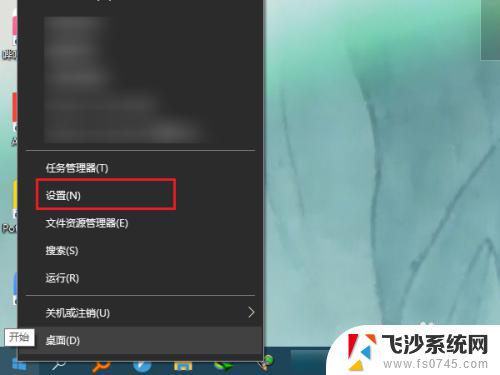
2.在windows设置界面中,再点击【账号】进入 账号信息界面。
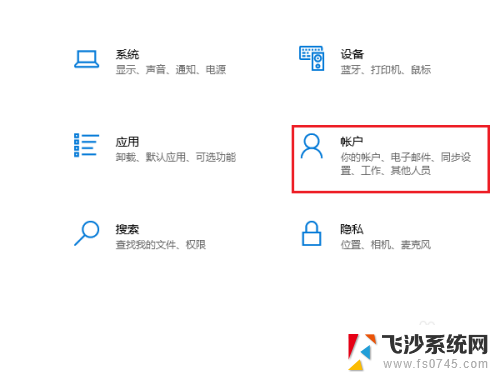
3.在创建头像功能下点击【相机】功能,如果没有检测到摄像头功能就会弹出搜索应用的对话框。
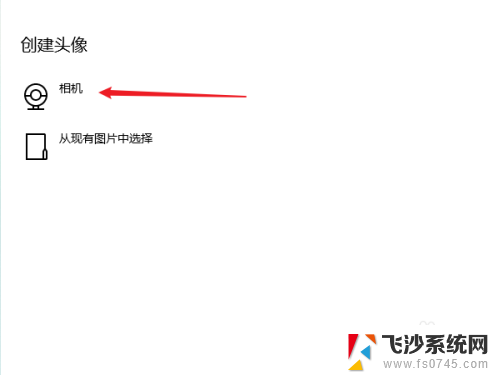
4.检测到摄像头后就会自动打开拍照功能,点击中间的确定按钮就拍摄成功了。
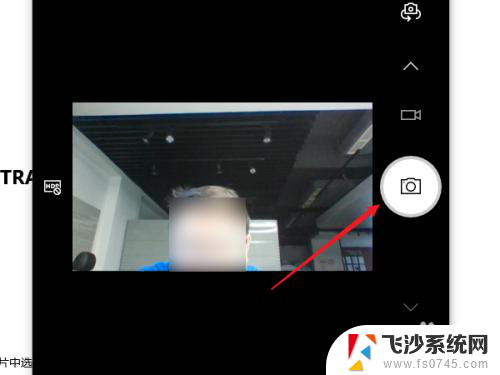
5.如果有多个摄像头或有前后摄像功能,就可以通过上面的切换按钮进行前后摄像切换。
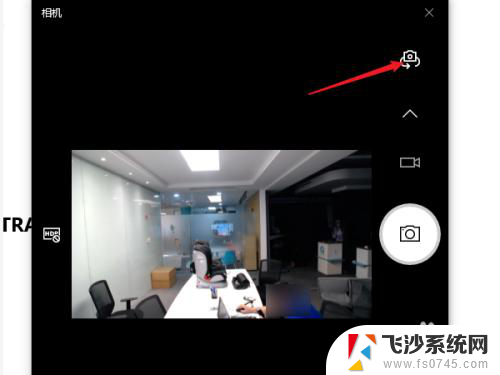
6.当然除了拍照片功能,我们还可以进行视频拍摄,操作功能跟手机上的摄像头类似。
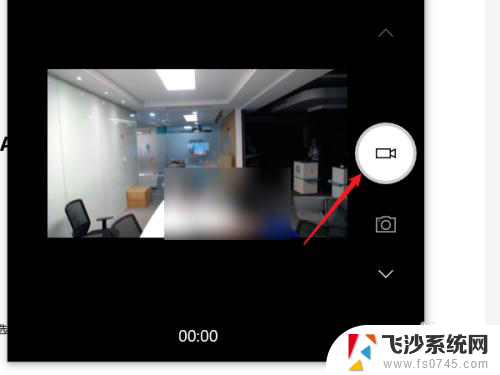
7.通过上面的方法我们就可以不使用其他软件,直接通过WINDOWS10的自带功能进行测试。
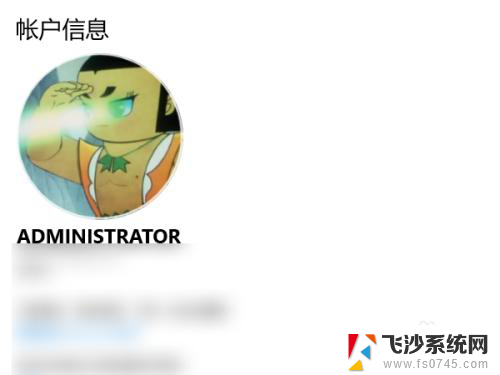
以上就是关于如何调试摄像头的全部内容,如果还有不清楚的用户,可以参考以上小编的步骤进行操作,希望对大家有所帮助。
用电脑怎么调试摄像头 怎样测试windows10摄像头是否可用相关教程
-
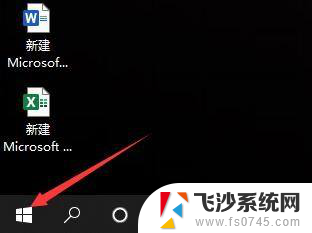 电脑如何测摄像头 如何检测win10系统摄像头是否可用
电脑如何测摄像头 如何检测win10系统摄像头是否可用2024-04-16
-
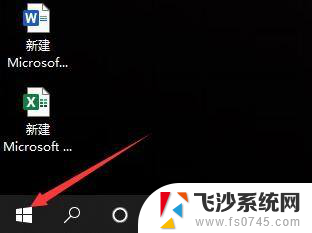 怎么检测电脑摄像头是否正常 win10系统摄像头检测工具
怎么检测电脑摄像头是否正常 win10系统摄像头检测工具2024-08-23
-
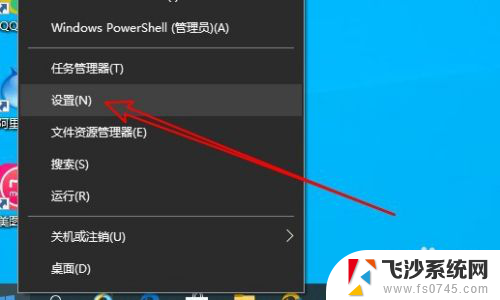 windows10摄像头在哪 Win10摄像头功能怎么打开
windows10摄像头在哪 Win10摄像头功能怎么打开2024-04-08
-
 笔记本摄像头怎么打开win10 Win10摄像头怎么调整
笔记本摄像头怎么打开win10 Win10摄像头怎么调整2024-03-05
- 笔记本摄像头图标怎么调出来 win10怎么找回摄像头图标
- windows怎么打开摄像头 Win10摄像头设置在哪里
- 浏览器怎么获取摄像头权限 Win10浏览器如何设置允许使用摄像头打开网页
- 台式电脑怎么开摄像头 WIN10系统电脑怎样拍照或录像
- 禁用的相机怎么启用 Win10如何在设置中打开摄像头
- win10联想笔记本摄像头怎么打开 联想笔记本自带摄像头打开步骤
- win8.1开始菜单改win10 Windows 8.1 升级到 Windows 10
- 文件:\windows\system32\drivers Win10系统C盘drivers文件夹可以清理吗
- windows10移动硬盘在电脑上不显示怎么办 移动硬盘插上电脑没有反应怎么办
- windows缓存清理 如何清理Win10系统缓存
- win10怎么调电脑屏幕亮度 Win10笔记本怎样调整屏幕亮度
- 苹果手机可以连接联想蓝牙吗 苹果手机WIN10联想笔记本蓝牙配对教程
win10系统教程推荐
- 1 苹果手机可以连接联想蓝牙吗 苹果手机WIN10联想笔记本蓝牙配对教程
- 2 win10手机连接可以卸载吗 Win10手机助手怎么卸载
- 3 win10里此电脑的文档文件夹怎么删掉 笔记本文件删除方法
- 4 win10怎么看windows激活码 Win10系统激活密钥如何查看
- 5 电脑键盘如何选择输入法 Win10输入法切换
- 6 电脑调节亮度没有反应什么原因 Win10屏幕亮度调节无效
- 7 电脑锁屏解锁后要按窗口件才能正常运行 Win10锁屏后程序继续运行设置方法
- 8 win10家庭版密钥可以用几次 正版Windows10激活码多少次可以使用
- 9 win10系统永久激活查询 如何查看Windows10是否已经永久激活
- 10 win10家庭中文版打不开组策略 Win10家庭版组策略无法启用怎么办